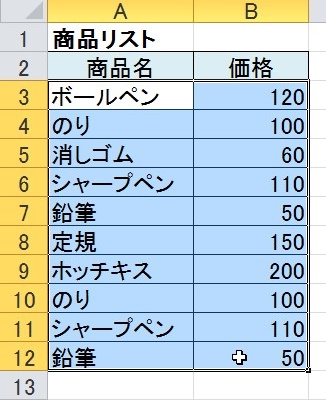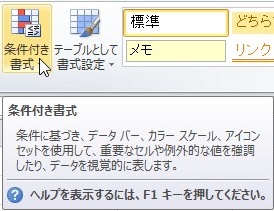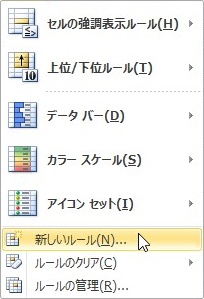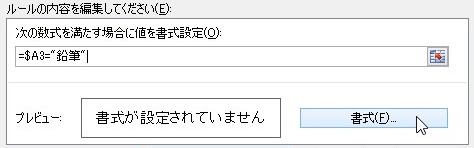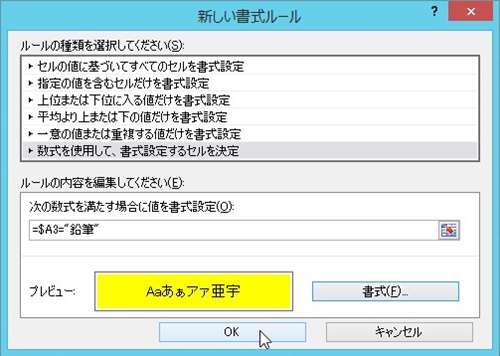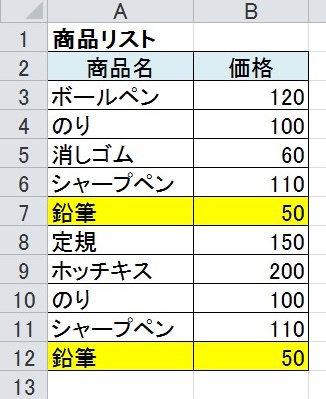【エクセル2010】条件付き書式で特定の文字列と一致した行を塗りつぶしするやり方
 作成した表の中にある特定の文字列と
作成した表の中にある特定の文字列と
一致した行を塗りつぶししたい時が
あります。
そんな時には条件付き書式機能を
使えば解決できます。
とはいえ、
『条件付き書式で特定の文字列と
一致した行を塗りつぶしするには
どうすればいいの?』
と困っている人も多いでしょう。
そこで今回は、
「条件付き書式で特定の文字列と一致した行を塗りつぶしするやり方」
についてご紹介していきます。
条件付き書式で特定の文字列と一致した行を塗りつぶしするやり方
それでは始めていきましょう!
条件付き書式を設定するセル範囲をクリックして選ぶ
まずは条件付き書式を設定するセル範囲を
ドラッグして選びます。
「ホーム」タブをクリックして選ぶ
条件付き書式を設定するセル範囲を
選んだら「ホーム」タブをクリックして
選んでください。
「条件付き書式」ボタンをクリックして選ぶ
「ホーム」タブを選んだら「スタイル」
グループの「条件付き書式」ボタンを
クリックして選びましょう。
メニューから「新しいルール」をクリックして選ぶ
「条件付き書式」ボタンを選んだら
「条件付き書式」機能のメニューが
表示されます。
その表示されたメニューの中から
「新しいルール」をクリックして
選びます。
「数式を使用して、書式設定するセルを決定」をクリックして選ぶ
メニューから「新しいルール」を選んだら
「新しい書式ルール」ダイアログが表示
されます。
そのダイアログの「ルールの種類」から
「数式を使用して、書式設定するセルを
決定」をクリックして選んでください。
入力ボックスに任意の条件数式を入力する
「数式を使用して、書式設定するセルを
決定」を選んだら、ダイアログ内にある
「ルールの内容」が切り替わります。
その切り替わった入力ボックスに任意の
条件数式を入力しましょう。
今回は「特定の文字列と一致」条件数式に
なります。ですので、「=(イコール)」を
使用します。
「=$A3=”鉛筆”)」という数式では
「A列に「鉛筆」という文字列が入力して
いれば条件を満たす」というものです。
※文字列は「“(ダブルコーテーション)」で
囲いましょう
「書式」ボタンをクリックして選ぶ
入力ボックスに任意の条件数式を
入力したら「書式」ボタンをクリック
して選びます。
「塗りつぶし」タブをクリックして選ぶ
「書式」ボタンを選んだら
「セルの書式設定」ダイアログが
表示されます。
その表示されたダイアログ上部にある
「塗りつぶし」タブをクリックして
選んでください。
塗りつぶしする色をクリックして選ぶ
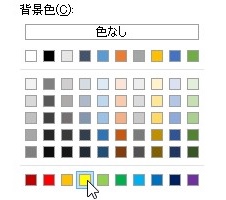
「塗りつぶし」タブを選んだら
「背景色」欄にある色の中から
塗りつぶしする色をクリックして
選びましょう。
今回は「黄」を選びます。
「セルの書式設定」ダイアログの「OK」ボタンをクリックして選ぶ
塗りつぶしする色を選んだら
「セルの書式設定」ダイアログの
「OK」ボタンをクリックして
選びます。
「新しい書式ルール」ダイアログの「OK」ボタンをクリックして終了!
「OK」ボタンを選んだら「新しい
書式ルール」ダイアログの「OK」ボタンを
クリックして選んでください。
そうすると、条件付き書式で特定の
文字列と一致した行を塗りつぶしする
ことができます。
まとめ
- 条件付き書式を設定するセル範囲をクリックして選ぶ
- 「ホーム」タブをクリックして選ぶ
- 「条件付き書式」ボタンをクリックして選ぶ
- メニューから「新しいルール」をクリックして選ぶ
- 「数式を使用して、書式設定するセルを決定」をクリックして選ぶ
- 入力ボックスに任意の条件数式を入力する
- 「書式」ボタンをクリックして選ぶ
- 「塗りつぶし」タブをクリックして選ぶ
- 塗りつぶしする色をクリックして選ぶ
- 「セルの書式設定」ダイアログの「OK」ボタンをクリックして選ぶ
- 「新しい書式ルール」ダイアログの「OK」ボタンをクリックして終了!
お疲れ様でした。
条件付き書式で特定の文字列と一致した行を
塗りつぶしできましたでしょうか?
「条件付き書式」機能を使えば
特定の文字列と一致した行を塗りつぶし
できるので活用していきましょう。
あなたの作業が、つまづくことなく
進められることを心より応援しております。